Ubuntu 14.04 LTS
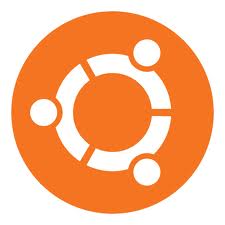
Ubuntu is de meestgebruikte Linux-variant die bekend staat om zijn gebruikersvriendelijkheid. Ubuntu is een gratis vervanger voor Windows op de desktop. Maar Ubuntu is ook geschikt voor servers en zal in 2014 verschijnen als besturingssysteem voor smartphones, tablets en televisies.
Elk half jaar wordt een nieuwe versie van Ubuntu uitgebracht en elke twee jaar een long term support (LTS) uitgave die vijf jaar ondersteund wordt met gratis updates. Ubuntu 14.04 LTS is zo'n long term support uitgave. Dus voor mensen die Windows XP willen vervangen is dit een uitstekend moment om de nieuwste Ubuntu te proberen.
Ubuntu 14.04 is een echte LTS-uitgave in die zin dat de stabiliteit voorop staat. Niet experimentele nieuwe functies introduceren, maar het afleveren van een oerdegelijk besturingssysteem was de hoofdopdracht voor de ontwikkelaars van producent Canonical. Verder hebben de makers goed geluisterd naar hun gebruikers en zijn er veel kleine, maar zeer prettige, visuele en functionele vernieuwingen ingevoerd waar al langer om gevraagd werd. Gebruikers kunnen ook veel meer zelf instellen in de Unity interface. Wij zetten de veranderingen op een rijtje.
1. De iconen in de Unity Launcher (zijbalk) kun je nu verkleinen tot 16 pixels. Dat was 48. De zijbalk kan daardoor veel minder breed worden - en meer icoontjes bevatten. Onder Systeeminstellingen | Uiterlijk kun je het formaat instellen.
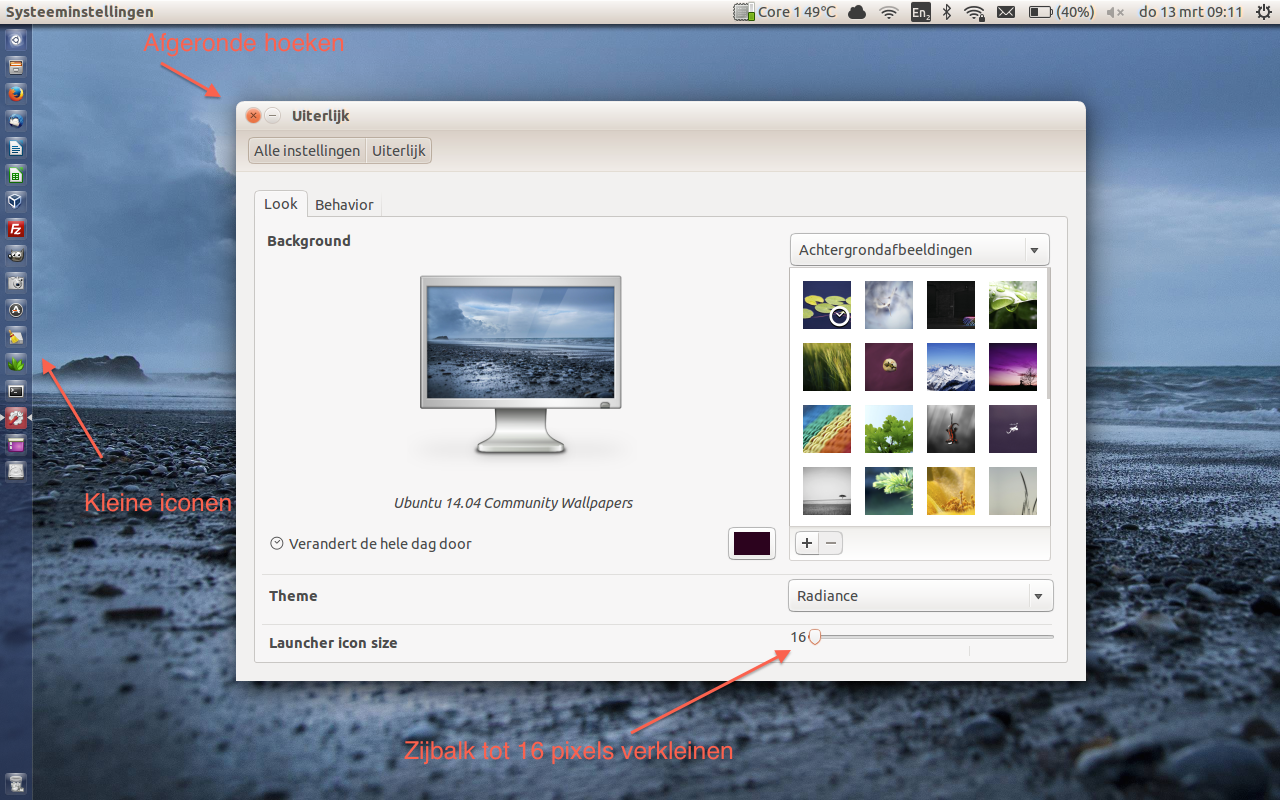
Kleine zijbalk is mogelijk plus afgeronde hoeken (klik voor groter)
2. Je kunt weer instellen dat je lokale menu's (in het venster van het programma zelf) in plaats van globale menu's (in de systeembalk) wilt. Dit betekent dat je de menu's in de titelbalk van een venster kunt plaatsten in plaats van bovenaan het scherm - zoals ook Mac OS X heeft. Zie de afbeelding hieronder voor meer uitleg.
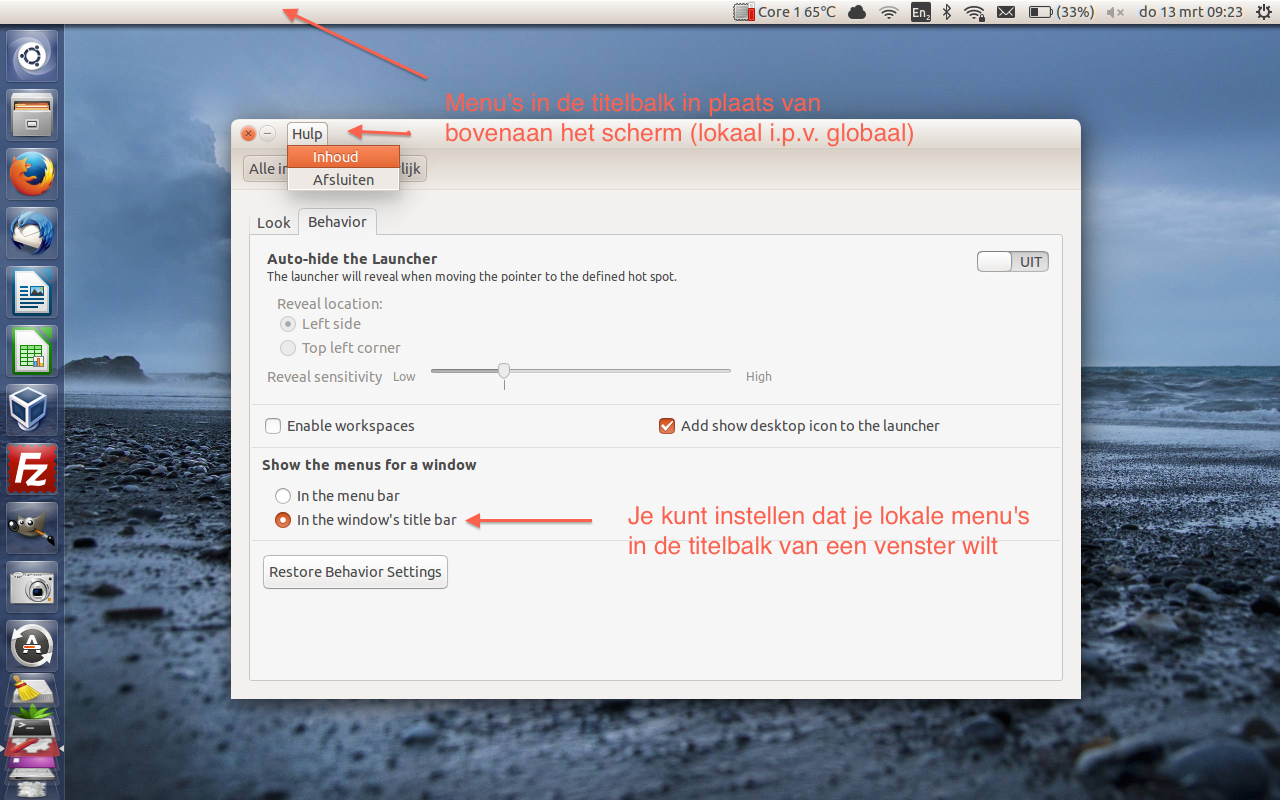
Je kunt weer lokale i.p.v. globale menu's instellen (klik voor groter)
3. Het vergrendelscherm heeft het uiterlijk van het inlogscherm gekregen. In plaats van het grijze, saaie venstertje is het vergrendelscherm identiek aan het inlogscherm van Ubuntu geworden. En dat ziet er wat ons betreft een stuk mooier uit.
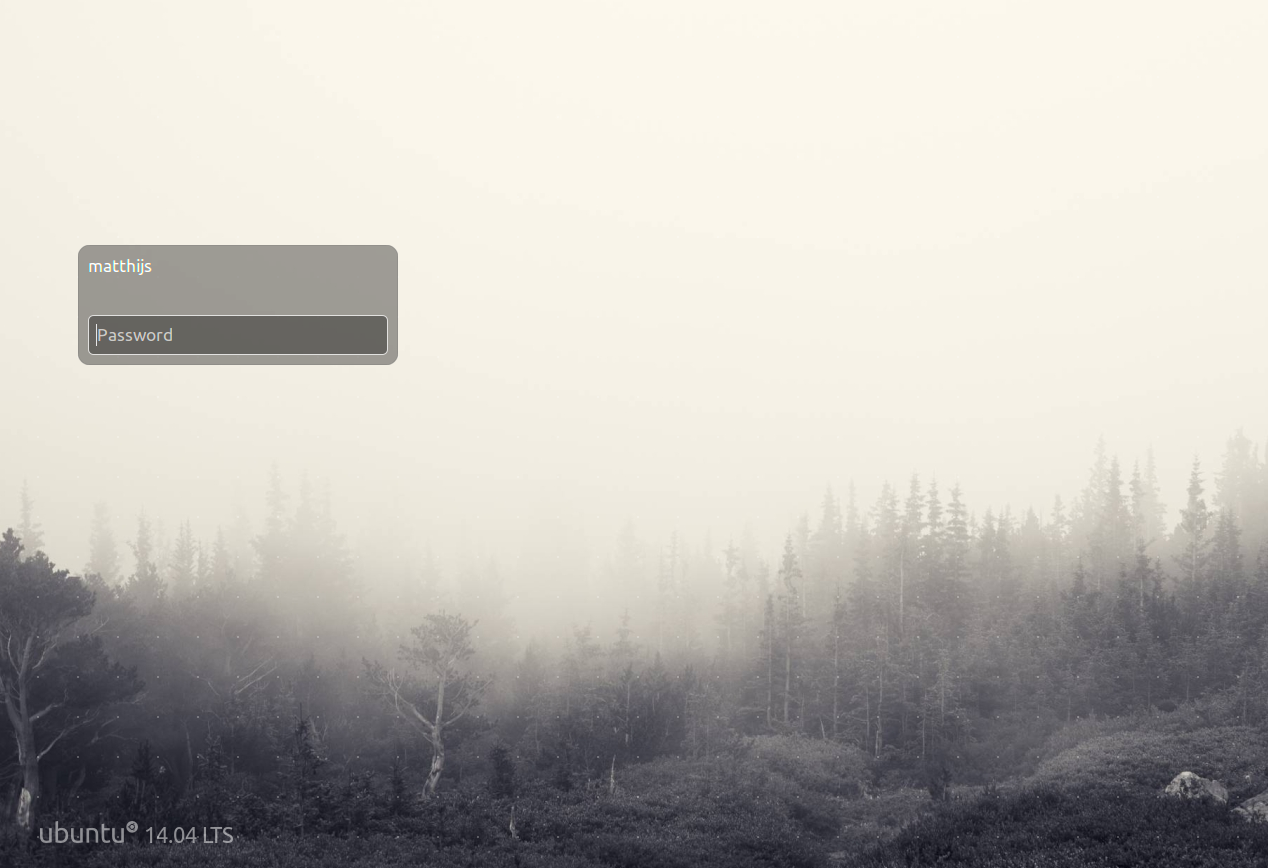
Nieuw lock screen
4. Applicaties zoals de Nautilus bestandsbeheerder (de Linux equivalent van Windows Verkenner) krijgen weer een volledig menu in plaats van alleen het tandwieltje met submenu's. Een aantal Gnome-toepassingen had vereenvoudigde menu's gekregen (zoals browser Google Chrome bijvoorbeeld ook heeft), maar in Ubuntu 14.04 LTS komen de uitgebreide menu's weer terug.
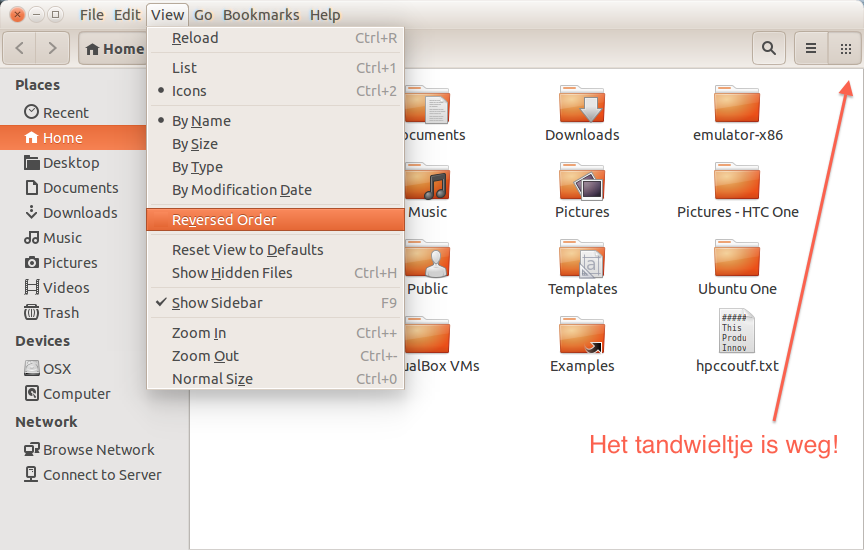
Weer volledige menu's in Nautilus
5. Alle vensters van applicaties hebben nu mooi afgeronde hoeken (dus anti-aliased zonder karteltjes). Een detail, maar het ziet er wel veel beter uit.
6. Ten slotte heeft Ubuntu 14.04 weer een nieuwe, licht aangepaste, standaard bureaublad-achtergrond:
De nieuwe standaard bureaubladachtergrond (die je natuurlijk kunt wijzigen)
Voor mensen die niet zo'n liefhebber zijn van de paars/oranje kleurencombinatie die vaak in Ubuntu gebruikt wordt is het overigens mogelijk om een andere wallpaper te kiezen. Onder Systeeminstellingen | Uiterlijk heb je keuze te over. En je kunt ook een dynamische achtergrond kiezen die in de loop van de dag steeds verandert. Deze dynamische wallpapers zijn herkenbaar aan het klokje erop. En ze zijn veel mooier dan de standaard achtergrondafbeelding...
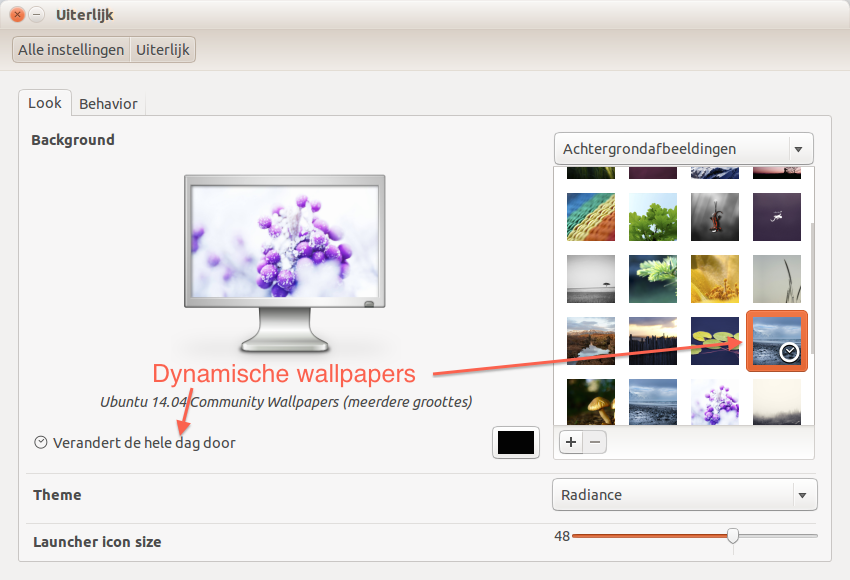
Verdere vernieuwingen in Ubuntu 14.04 LTS zijn onder andere dat je het geluidsniveau kunt instellen op meer dan 100% (Systeeminstellingen | Geluid), trim standaard aanstaat voor SSD-schijven en dat alle applicaties, zoals Firefox en LibreOffice, natuurlijk bijgewerkt worden naar de laatste versie. Ten slotte is ondersteuning voor High DPI schermen toegevoegd.
Ubuntu 14.04 LTS legt een stevig fundament voor de komende jaren van waaruit langzamerhand de Ubuntu Touch-variant voor tablets en smartphones kan worden uitgerold. Voor mensen die een nieuw besturingssysteem zoeken na het einde van Windows XP is Ubuntu 14.04 LTS een ideale overstap: gratis, stabiel, snel en veelzijdig.
Je kunt Ubuntu 14.04 los downloaden en op een dvd of usb-stick zetten om te installeren op een pc of laptop (al dan niet naast Windows). Als je vanuit Ubuntu zelf wilt upgraden - wat automatisch kan - dan doe je dat door Alt F2 te klikken en dan update-manager -d in te typen. Daarna kun je upgraden, wat een uur of meer kan duren.
Mensen die nieuwsgierig zijn, maar niet meteen Ubuntu willen installeren kunnen een online demo tour doen, zodat ze toch een beetje het Ubuntu-gevoel krijgen.
Wat zijn jouw ervaringen met Ubuntu 14.04 LTS? Laat het weten in de reacties!


Reageren